Agendar desligamento do computador usando o Agendador de tarefas
Miscelânea / / November 28, 2021
Se quiser desligar o computador em um determinado horário ou à noite, você deve agendar o desligamento usando o Agendador de Tarefas. Existem muitos motivos possíveis para você agendar o desligamento, como se você não quisesse esperar até o download termina à noite, então o que você faz é programar o desligamento após 3-4 horas e então você dorme pacificamente. Isso evita muitos problemas, por exemplo, um arquivo de vídeo está sendo renderizado e você precisa sair para trabalhar, então o desligamento agendado vem a calhar.
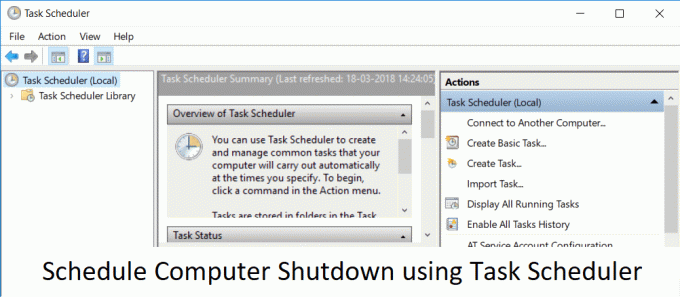
Agora existe outro método com o qual você pode facilmente atrasar o desligamento do seu PC, mas isso é um pouco complicado, então é melhor usar o Agendador de Tarefas. Para lhe dar uma dica, o método usa o comando Shutdown / s / t 60 na janela cmd e 60 é o tempo em segundos pelo qual o desligamento é atrasado. Então, sem perder tempo, vamos ver Como programar o desligamento automático do computador com a ajuda do guia listado abaixo.
Como agendar o desligamento do computador usando o Agendador de tarefas
Tenha certeza de criar um ponto de restauração apenas no caso de algo dar errado.
1. Pressione a tecla Windows + R e digite taskschd.msc e pressione Enter para abrir Agendador de tarefas.

2. Agora, da janela do lado direito sob Ações, Clique em Crie uma tarefa básica.

3. Digite qualquer nome e descrição você quer no campo e clique Próximo.

4. Na próxima tela, defina quando deseja que a tarefa comece, ou seja, diariamente, semanalmente, mensalmente, uma vez, etc. e clique em Avançar.
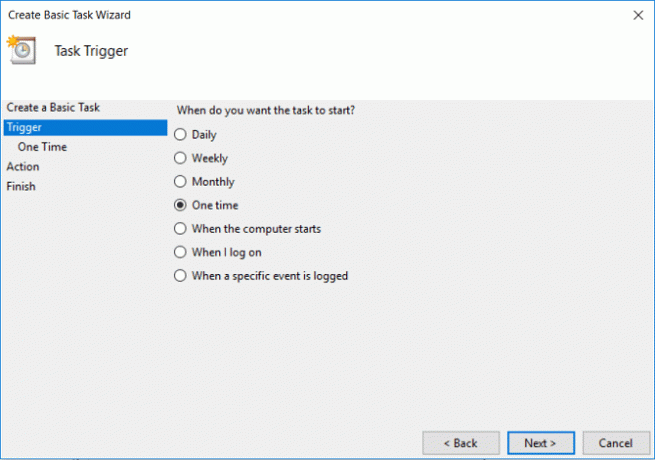
5. Em seguida, defina o Data de início e Tempo.
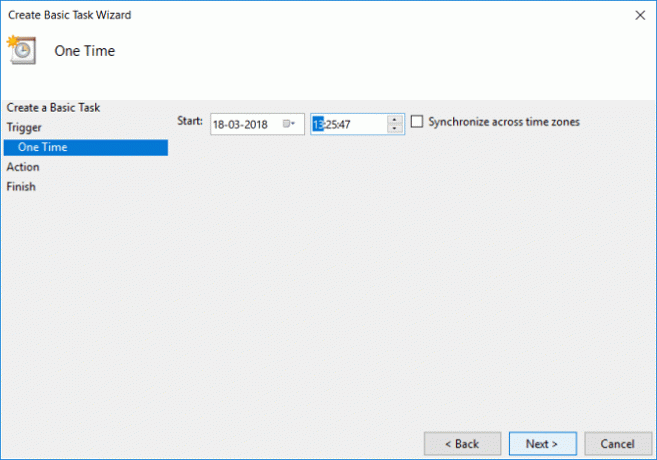
6. Selecione “Comece um programa”Na tela Ação e clique em Próximo.

7. Debaixo Programa / Script qualquer tipo “C: \ Windows \ System32 \ shutdown.exe”(Sem aspas) ou navegue até shutdown.exe no diretório acima.

8. Na mesma janela, em “Adicione argumentos (opcional)”Digite o seguinte e clique em Avançar:
/ s / f / t 0
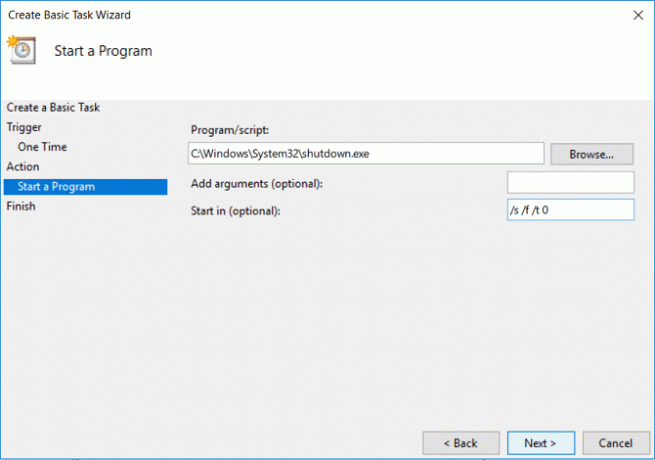
Observação: Se você quiser desligar o computador, diga depois de 1 minuto, digite 60 no lugar de 0; da mesma forma, se quiser desligar depois de 1 hora, digite 3600. Esta também é uma etapa opcional, pois você já selecionou a data e a hora para iniciar o programa, portanto, pode deixá-lo em 0.
9. Reveja todas as alterações que você fez até agora e marque “Abra a caixa de diálogo Propriedades para esta tarefa quando eu clicar em Concluir”E clique em Concluir.
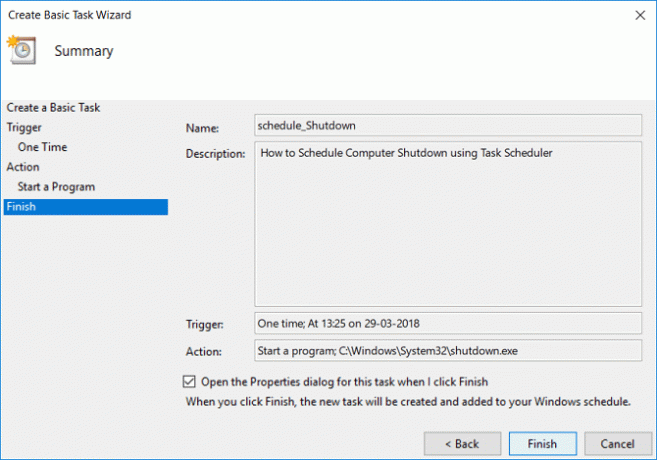
10. Na guia Geral, marque a caixa que diz “Executar com os maiores privilégios“.
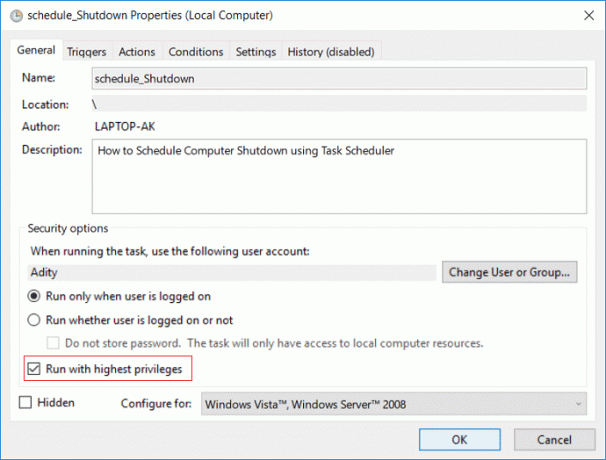
11. Mude para a guia Condições e desmarque “Inicie a tarefa apenas se o computador estiver com alimentação CA“.

12. Da mesma forma, mude para a guia Configurações e marque “Execute a tarefa o mais rápido possível após um início agendado ser perdido“.
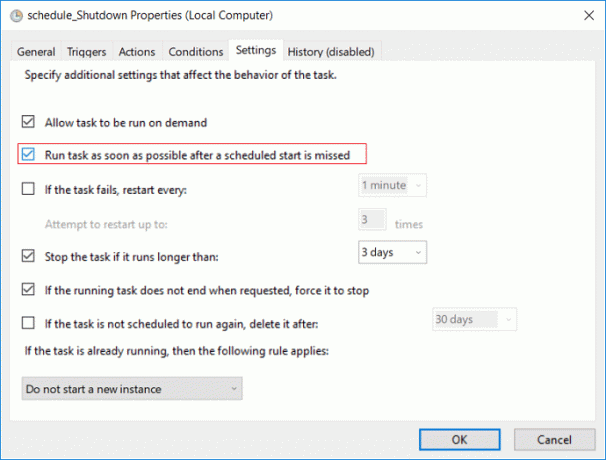
13. Agora o seu computador será desligado na data e hora que você selecionou.
Observação: Se você deseja mais opções ou deseja saber mais sobre este comando, abra o prompt de comando e digite shutdown /? e pressione Enter. Se você deseja reiniciar seu PC, use o parâmetro / r em vez do parâmetro / s.
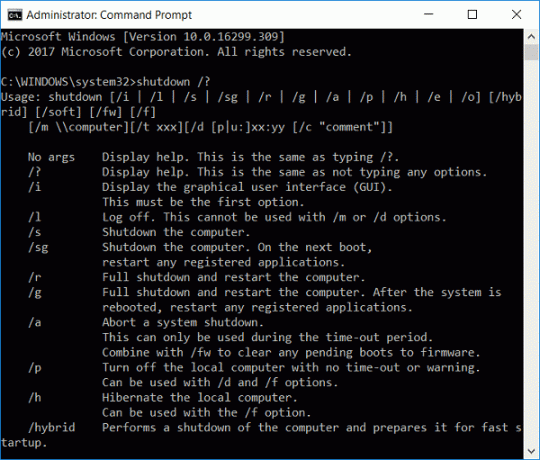
Recomendado:
- Como consertar a impressora não ativada Código de erro 20
- Correção da webcam que não funciona após a atualização do aniversário do Windows 10
- Como corrigir erro fatal detectado por PNP no Windows 10
- Corrigir ERR_EMPTY_RESPONSE erro do Google Chrome
É isso que você aprendeu com sucesso Como agendar o desligamento do computador usando o Agendador de tarefas mas se você ainda tiver alguma dúvida sobre este guia, sinta-se à vontade para perguntar na seção de comentários.


